现代生活中,无线网络成为了不可或缺的一部分。然而,许多人在拥有台式机时却苦于无法直接连入无线网络,只能通过有线连接上网。本文将为您提供一份简单易懂的教程,帮助您将台式机连接到无线网络,让您享受无线上网的便利。
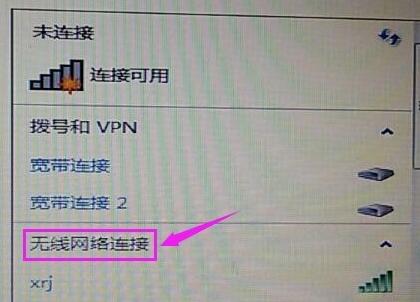
1.准备工作:获取必要的硬件设备
要将台式机连接到无线网络,您需要先准备一些必要的硬件设备,包括一台带有无线网卡插槽的台式机和一个无线路由器。
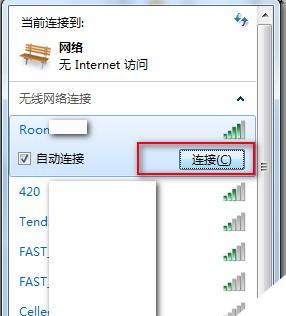
2.确保网络环境:检查您的无线路由器
在开始设置之前,确保您的无线路由器已经正常工作并且已经连接到互联网。可以通过连接其他设备来测试路由器的正常连接状态。
3.安装无线网卡:插入网卡到台式机
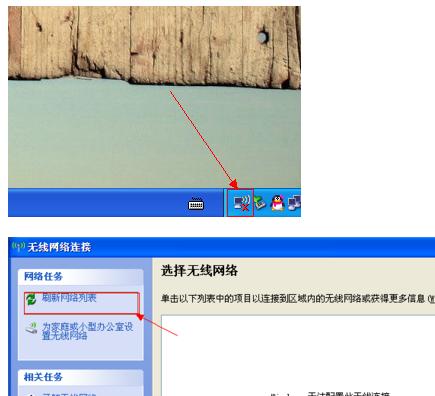
将您购买的无线网卡插入到台式机的网卡插槽中,并确保插入牢固。然后将天线连接到无线网卡上。
4.检查驱动程序:确保网卡驱动程序已安装
在插入无线网卡后,您需要检查并确保正确的网卡驱动程序已经安装到您的台式机上。如果没有自动安装,可以从网卡制造商的官方网站上下载并手动安装驱动程序。
5.打开无线功能:启用台式机的无线功能
在完成网卡驱动程序的安装后,您需要启用台式机的无线功能。通常可以通过电脑桌面的任务栏或者控制面板中的网络设置来打开无线功能。
6.搜索无线网络:在台式机上搜索可用的无线网络
打开无线功能后,您可以在台式机上搜索可用的无线网络。在任务栏上可能会显示一个无线网络图标,点击该图标即可看到附近可用的无线网络列表。
7.选择网络并连接:选择您想要连接的无线网络
从可用的无线网络列表中选择您想要连接的网络,并点击连接按钮。输入密码(如果有)并等待连接完成。
8.网络连接成功:验证无线网络连接是否成功
连接成功后,您可以通过打开浏览器并访问一个网页来验证您的台式机是否已成功连接到无线网络。
9.配置网络设置:根据需求进行进一步设置
根据个人需求,您可以进一步配置网络设置,例如修改网络名称、更改密码或者设置访客网络等。
10.连接其他设备:让其他设备共享无线网络
通过以上步骤,您已经成功将台式机连接到无线网络。现在,您可以将其他设备(如手机、平板电脑等)连接到同一个无线网络上,实现多设备共享网络。
11.注意事项:避免网络干扰和安全风险
在使用无线网络时,需要注意一些事项,如避免电器设备的干扰、定期更改无线密码以保护网络安全等。
12.解决常见问题:处理可能遇到的问题
有时候,在设置过程中可能会遇到一些问题,比如连接失败、信号不稳定等。本将为您介绍一些常见问题的解决方法。
13.使用增强信号设备:提升无线网络信号强度
如果您的台式机所处的位置信号较弱,您可以考虑使用增强信号设备,如无线信号放大器或者天线,来提升无线网络信号强度。
14.更新驱动程序和固件:保持设备最新状态
为了保持无线连接的稳定和性能,定期检查并更新您的无线网卡驱动程序以及路由器的固件是非常重要的。
15.通过简单步骤实现台式机无线连接
通过准备工作、安装网卡、配置网络设置等简单步骤,您可以成功将台式机连接到无线网络,让您享受无线上网的便利。同时,记得保持网络安全和定期更新设备以提升性能。祝您使用愉快!

























